
콘텐츠
기타 섹션컴퓨터를 그리려고 할 때 어디서부터 시작해야하는지 알기가 어렵습니다. 다행히도 한 번에 한 부분에 집중하면 컴퓨터를 쉽게 그릴 수 있습니다! 먼저 모니터를 그립니다. 그런 다음 컴퓨터 용 키보드를 스케치합니다. 컴퓨터 타워를 추가하여 그림을 완성하십시오. 노트북 컴퓨터를 쉽게 그릴 수도 있습니다.
단계
4 가지 방법 중 1 : 랩탑 스케치
모서리가 둥근 직사각형을 그립니다. 이것은 노트북 화면의 바깥 쪽 프레임입니다. 직사각형의 측면을 상단 길이의 약 2/3로 만듭니다. 나중에 그릴 키보드가 아래쪽에 있으므로 페이지 상단에이 직사각형을 그립니다.
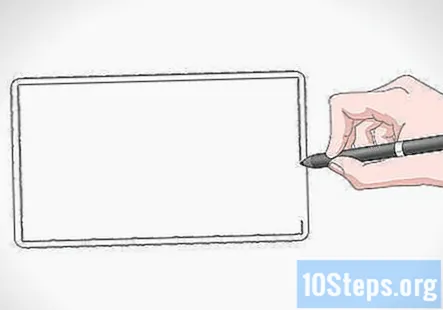
그 안에 더 작은 직사각형을 그립니다. 이것은 노트북의 화면입니다. 첫 번째 직사각형과 동일한 비율을 사용하여 그립니다. 두 직사각형 사이에 얇은 간격을 두어 화면 주위에 프레임이 생기도록합니다.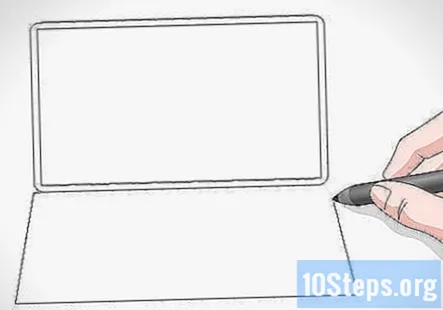
화면 아래에 사다리꼴을 스케치합니다. 사다리꼴은 한 쌍의 평행선 만있는 4면 모양입니다. 사다리꼴의 맨 위는 실제로 그린 첫 번째 직사각형의 맨 아래이므로 해당 선을 그릴 필요가 없습니다. 그 선의 왼쪽 끝에 비스듬히 왼쪽으로 연장되는 직선을 그립니다. 윗줄의 오른쪽 끝에서 똑같은 작업을 수행하되 해당 줄이 오른쪽으로 확장되도록합니다. 마지막으로 두 개의 각진 선의 끝을 연결하여 사다리꼴을 닫습니다.- 첫 번째로 그린 직사각형 높이의 약 2/3 정도 사다리꼴을 만듭니다.
- 이것은 랩톱의 키보드입니다.
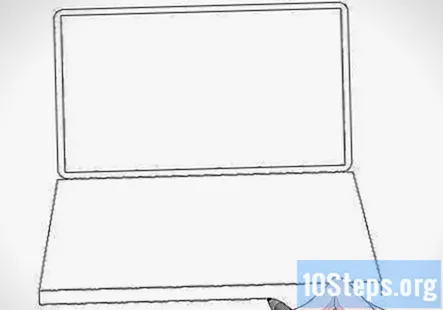
사다리꼴 아래에 직사각형을 그립니다. 직사각형의 상단은 사다리꼴의 하단과 같은 선이되므로 상단에 선을 그릴 필요가 없습니다. 사다리꼴의 한쪽 끝에 아래로 확장되는 수직선을 그립니다. 사다리꼴 높이의 약 1/8로 만듭니다. 그런 다음 사다리꼴의 오른쪽 끝에서도 동일한 작업을 수행합니다. 마지막으로 두 개의 수직선의 바닥을 수평선으로 연결하십시오.- 이 직사각형은 키보드를 3 차원으로 보이게합니다.
첫 번째 사다리꼴 내부에 더 작은 사다리꼴을 추가하십시오. 이 사다리꼴을 첫 번째 사다리꼴 높이의 약 2/3로 만들고 첫 번째 사다리꼴 상단 근처에 배치하여 키보드 하단 근처에 큰 간격을 둡니다. 각 사다리꼴의 측면과 상단 사이에 작은 간격을 둡니다. 여기에 노트북의 키가 있습니다.
작은 사다리꼴 내부에 격자를 만듭니다. 작은 사다리꼴을 가로 질러 약 10 개의 수직선을 그립니다. 각 선은 사다리꼴의 상단에서 하단으로 이어집니다. 사다리꼴의 왼쪽 절반에서 선을 왼쪽으로 기울입니다. 오른쪽 절반에서 선을 오른쪽으로 기울입니다. 중심선은 완벽하게 수직이어야합니다. 마지막으로 작은 사다리꼴을 가로 질러 4 개의 수평선을 그립니다. 각 선은 사다리꼴의 왼쪽에서 오른쪽으로 이어집니다.
- 이 그리드는 노트북의 키가됩니다.
- 스페이스 바를 만들려면 긴 키가 하나가되도록 맨 아래 행 중앙에있는 4 개의 정사각형에서 3 개의 수직선을 지 웁니다.
더 작은 사다리꼴 아래에 직사각형을 스케치합니다. 이것은 노트북의 키패드입니다. 직사각형을 더 작은 사다리꼴 아래의 중앙에 놓고 길이의 약 1/4로 만듭니다. 직사각형의 상단과 키 하단 사이, 직사각형의 하단과 더 큰 사다리꼴 하단 사이에 얇은 간격을 둡니다.
끝마친.
4 가지 방법 중 2 : 모니터 그리기
모서리가 둥근 직사각형을 그립니다. 이것은 모니터의 화면 주위를 둘러싼 프레임의 바깥 쪽 가장자리입니다. 컴퓨터 타워와 키보드를 그릴 수 있도록 종이에 충분한 공간을 남겨 둡니다.
- 직사각형의 선을 최대한 똑 바르게하려면 눈금자를 사용하여 그립니다!
첫 번째 직사각형 안에 더 작은 직사각형을 스케치합니다. 이 사각형이 화면이됩니다. 처음 그린 것보다 너무 작게 만들지 마세요. 둘 사이에 좁은 간격이 있어야합니다. 좁은 간격은 화면 주위의 프레임입니다.
- 두 번째 직사각형의 모서리도 둥글게해야합니다.
모니터 하단에 스탠드를 그립니다. 먼저 모니터 하단 가장자리의 중앙을 찾습니다. 그런 다음 그 가장자리에서 내려 오는 좁은 수직 직사각형을 그립니다. 모니터 자체 높이의 1/4, 너비의 1/10 정도를 만듭니다.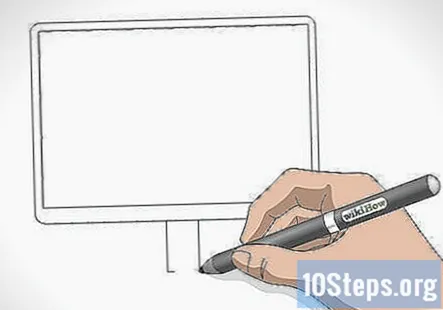
컴퓨터 받침대의 바닥을 스케치합니다. 스탠드의 바닥을 만들려면 스탠드의 하단 1/3과 겹치는 수평 타원을 그립니다. 타원을 모니터 너비의 약 1/5로 만듭니다.
변화: 원하는 경우 타원형베이스 대신 직사각형베이스를 그릴 수 있습니다. 스탠드의 하단 1/3과 겹치는 가로 직사각형을 그립니다.
모니터 전면에 버튼을 추가합니다. 버튼을 그리려면 프레임의 왼쪽 하단 또는 오른쪽 모서리에 작은 원을 스케치합니다. 그런 다음 연필로 채 웁니다. 2-3 개의 버튼을 그립니다.
- 직사각형이나 정사각형 버튼 등 원하는 경우 모양이 다른 버튼을 그려보세요!
4 가지 방법 중 3 : 컴퓨터 키보드 스케치
모니터 아래에 긴 수평 사다리꼴을 그립니다. 사다리꼴은 한 쌍의 평행선 만있는 4면 모양입니다. 사다리꼴의 위쪽과 아래쪽 선을 평행하게 만듭니다. 그런 다음 끝에서 75도 각도로 짧은 선을 그립니다. 이것은 키보드의 상단이 될 것입니다.
- 선을 똑바로 만드는 데 도움이 필요하면 눈금자를 사용하여 사다리꼴을 그립니다!
- 사다리꼴과 모니터 바닥 사이에 간격을 두어 닿지 않도록합니다.
첫 번째 사다리꼴 내부에 더 작은 사다리꼴을 스케치합니다. 여기에서 키보드의 키가 이동합니다. 처음 그린 사다리꼴보다 약간 작게 만드십시오. 두 도형 사이에 작은 공간이 있어야합니다.
작은 사다리꼴을 가로 질러 수평선을 그려 행을 만듭니다. 모양의 상단 근처에서 시작하여 왼쪽에서 오른쪽으로 수평선을 그립니다. 그런 다음 모양을 끝까지 똑같이하십시오.
- 행을 너무 크게 만들지 않도록주의하세요. 그렇지 않으면 모든 키를 맞출 수 없습니다. 6-7 줄에 맞도록 충분히 좁게 만드십시오.
키를 만들기 위해 각 행을 작은 직사각형으로 나눕니다. 맨 위 행에서 시작하여 행의 맨 위부터 맨 아래까지 행의 길이까지 수직선을 그립니다. 그런 다음 두 번째 행으로 이동하여 반복하되 선을 엇갈리게 배치하여 벽돌과 같은 패턴을 만듭니다. 모든 행을 개별 키로 나눌 때까지 행 아래로 계속 이동합니다.
- 스페이스 바의 맨 아래 행 중앙 근처에 긴 키 하나를 그립니다.
팁: 원하는 경우 해당 문자, 숫자 및 기호로 키에 레이블을 지정할 수 있습니다.
키보드 옆에 컴퓨터 마우스를 그립니다. 컴퓨터 마우스를 그리려면 먼저 키보드와 같은 높이의 타원을 스케치합니다. 중앙을 통과하는 수평선을 그린 다음 타원 상단에서 수평선 중앙까지 수직선을 그립니다. 타원 상단에서 코드가 될 키보드까지 구불 구불 한 선을 그려 마우스를 완성합니다.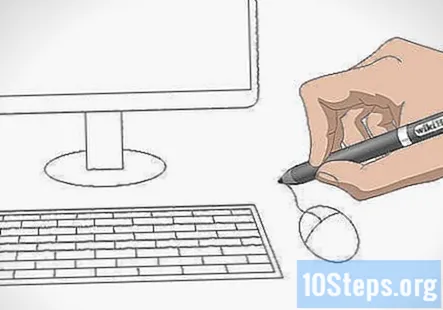
- 키보드의 오른쪽 또는 왼쪽에 마우스를 놓으십시오. 어느 쪽이든지 상관 없습니다!
4 가지 방법 중 4 : 컴퓨터 타워 그리기
세로로 긴 직사각형을 그립니다. 이것은 컴퓨터 타워의 전면입니다. 모니터의 왼쪽 또는 오른쪽에 그리고 모니터보다 약간 더 크게 만듭니다.
직사각형 측면에 사다리꼴을 스케치합니다. 사다리꼴을 만들려면 먼저 측면보다 약간 짧은 직사각형 측면에 수직선을 그립니다. 그런 다음 수직선의 상단 끝과 측면을 직선으로 연결하십시오. 하단에도 동일한 작업을 수행하십시오. 완료되면 컴퓨터 타워의 윤곽이 3 차원으로 보입니다.
- 모니터 오른쪽에 컴퓨터 타워를 그리는 경우 타워 왼쪽에 사다리꼴을 그립니다. 모니터 왼쪽에있는 경우 타워 오른쪽에 사다리꼴을 그립니다.
수직 직사각형 안에 2 개의 수평 직사각형을 그립니다. 여기에 컴퓨터 타워의 버튼이 있습니다. 하나는 탑 꼭대기 근처에, 하나는 중간 근처에 놓습니다. 각 직사각형의 크기는 정확할 필요는 없지만 각 직사각형을 탑 높이의 약 1/10로 만듭니다.
타워 전면에 버튼을 추가합니다. 버튼을 그리려면 각 수직 직사각형 길이 아래로 균일 한 간격의 원을 스케치합니다. 직사각형 당 1-3 개의 원을 추가합니다. 타워 전면에 전원 버튼을 그릴 수도 있습니다. 탑의 아래쪽 절반에 작은 원을 그린 다음 그 주위에 다른 원을 그립니다.
팁: 원하는 경우 그림에 다른 버튼을 추가해보십시오. 정사각형, 직사각형 또는 삼각형 모양의 버튼을 추가 할 수 있습니다!
끝마친.
커뮤니티 질문 및 답변
연필로 키보드를 어떻게 그릴 수 있습니까?
눈금자 또는 직선 모서리를 사용하여 윤곽선과 키를 완벽하게 직선으로 만듭니다. 처음에는 가볍게 그리고 제대로 되었으면 조금 더 세게 눌러 선을 어둡게합니다. 키와 가장자리를 음영 처리하여 마무리합니다.
전체 도면의 치수는 어떻게됩니까?
그린 크기에 따라 다릅니다. 3.5 인치 정도 였지만 원하는 크기로 만들 수 있습니다. 네가 결정할 일이야.
아래에 테이블을 추가하는 것이 좋습니까?
물론 사실적인 장면을 만들고 싶다면. 그러나 그것은 당신에게 달려 있습니다. 단순히 컴퓨터를 그리려면 괜찮습니다.
반드시 프린터를 그려야하나요?
아니요, 일부 컴퓨터는 프린터에 연결되어 있지 않습니다.
모든 프린터가 컴퓨터에 연결되어 있습니까?
아니요, 일부는 무선이고 일부 이전 버전은 유선으로 연결됩니다.
컴퓨터 배경은 어떻게 그리나요?
그 아래에있는 모든 것에 선을 그리면 테이블 위에있는 것처럼 보이게됩니다.
컴퓨터의 다른 부분은 무엇입니까?
컴퓨터의 기본 구성 요소는 모니터, CPU (타워), 마우스, 키보드, 스피커 (옵션) 및 프린터 (옵션)입니다.
스피커와 프린터를 그려야합니까?
그것은 전적으로 당신에게 달려 있습니다. 그림이므로 포함 할 세부 정보를 결정할 수 있습니다.
차트 용지에 컴퓨터를 그릴 수 있습니까?
확실한. 결정한대로 원하는 곳에 그릴 수 있습니다. 하지만 원하는대로 자유롭게 그릴 수 있고 직선과 사각형에 국한되지 않기 때문에 빈 종이에 그리는 것이 더 쉬울 것이라고 생각합니다.
원하는 색상으로 색칠 할 수 있습니까?
물론 당신은 할 수. 매킨토시는 모든 종류의 다른 색상으로 컴퓨터를 만드는 데 사용되었습니다. 게다가 그것은 당신의 그림입니다. 당신이 원하는 것은 무엇이든해야합니다.


